Если вы активно используете операционную систему Windows 10, то вы наверняка сталкивались с ситуацией, когда команда «pip» не распознается в командной строке. Почему это происходит и как исправить эту проблему? Давайте разберемся.
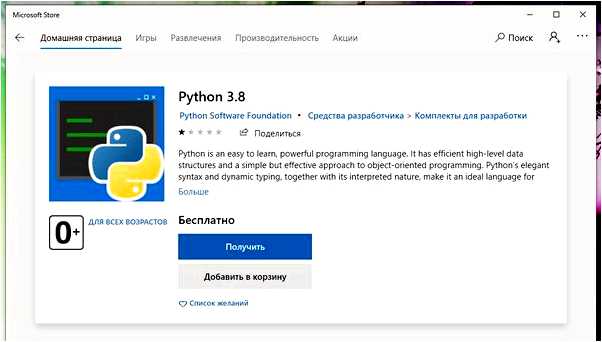
Pip — это инструмент для установки пакетов Python. Он позволяет легко управлять зависимостями в проектах, добавлять новые библиотеки, обновлять уже установленные пакеты. Однако, по умолчанию, команда «pip» не работает в командной строке операционной системы Windows 10.
Для того чтобы исправить это, необходимо добавить путь к исполняемому файлу «pip» в переменную среды PATH. Для этого следуйте следующим шагам: сначала откройте панель управления, затем выберите раздел «Система и безопасность». После этого перейдите в «Система» и выберите «Дополнительные параметры системы». Откроется окно «Свойства системы», где вам нужно нажать на кнопку «Переменные среды». В списке системных переменных найдите переменную «Path» и нажмите кнопку «Изменить». Далее нажмите кнопку «Добавить» и введите путь к исполняемому файлу «pip» (обычно он находится в папке Scripts в папке, где установлен Python). После всех этих действий нажмите «OK» и «Применить». Теперь команда «pip» должна работать в командной строке Windows 10.
Определение инструмента Pip в Windows 10
В Windows 10 инструмент Pip предоставляет возможность устанавливать, обновлять и удалять пакеты Python из Python Package Index (PyPI), что является центральным репозиторием для множества пакетов Python.
С помощью Pip в Windows 10 вы можете установить дополнительные библиотеки Python, необходимые для разработки программ, веб-приложений и других проектов, а также управлять их версиями.
Чтобы использовать Pip в Windows 10, вам необходимо установить Python и добавить его в переменную среды PATH. После успешной установки Python, вы сможете вызывать команду «pip» в командной строке для управления пакетами.
Что такое Pip и зачем он нужен в Windows 10?
Основная функция Pip в Windows 10 заключается в управлении зависимостями и установке пакетов Python из внешних репозиториев. Когда вы запускаете проект на Python, зависимости — это вспомогательные модули или библиотеки, от которых зависит ваш проект. Pip может автоматически установить все необходимые зависимости, чтобы ваш проект работал без проблем.
Pip также предоставляет возможность обновлять уже установленные пакеты до последних версий, чтобы вы могли использовать новые функции и исправления ошибок, выпущенные разработчиками пакетов. Кроме того, Pip позволяет удалять ненужные пакеты, освобождая пространство на вашем компьютере.
Кроме установки модулей из официального репозитория PyPI (Python Package Index), Pip также поддерживает установку пакетов из других репозиториев, включая локальные файлы или внешние URL-адреса. Это удобно, когда вы хотите использовать неофициальные или собственные пакеты, которые не доступны в PyPI.
Использование Pip в Windows 10 значительно облегчает управление пакетами Python, делая процесс установки и обновления пакетов более удобным и автоматизированным. Благодаря Pip вы можете легко добавлять новые функциональности в свои проекты на Python и обновлять их для получения последних исправлений и улучшений.
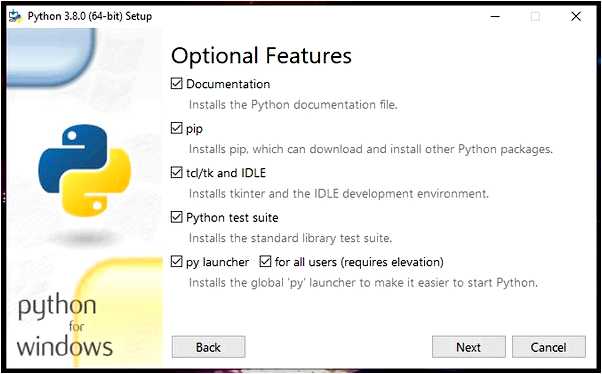
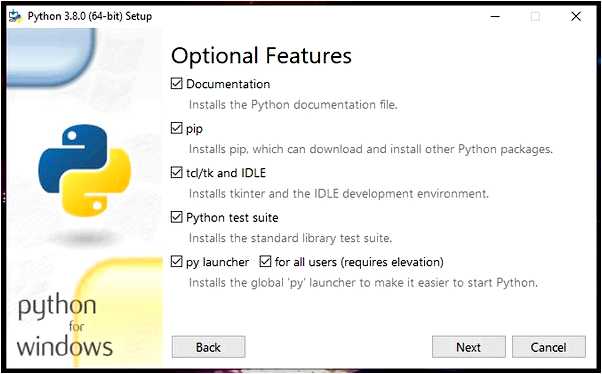
Как использовать и настроить Pip в Windows 10?
Чтобы использовать и настроить Pip в Windows 10, вам нужно выполнить несколько шагов:
- Установка Python: Первым делом убедитесь, что у вас установлена последняя версия Python. Вы можете скачать ее с официального сайта Python. При установке Python выберите опцию «Add Python to PATH», чтобы добавить Python в переменную среды PATH.
- Проверка установки: После установки откройте командную строку и введите команду python —version, чтобы убедиться, что Python установлен и правильно настроен на вашем компьютере.
- Установка Pip: В Windows 10 Pip обычно устанавливается вместе с Python. Однако, если он не установлен, вы можете установить его отдельно. Для этого в командной строке введите команду python -m ensurepip —upgrade.
- Проверка установки Pip: Чтобы проверить, что Pip установлен и работает корректно, выполните команду pip —version. Если все настроено правильно, вы увидите версию установленного Pip.
Готово! Теперь вы можете использовать Pip для установки, обновления и удаления пакетов Python. Чтобы установить пакет, воспользуйтесь командой pip install package_name. Для обновления пакета используйте команду pip install —upgrade package_name. Чтобы удалить пакет, выполните команду pip uninstall package_name.
Теперь вы знаете, как использовать и настроить Pip в Windows 10. Успешной работы с Python и его пакетами!
Вопрос-ответ:
Как установить Pip на Windows 10?
Для установки Pip на Windows 10, вам сначала необходимо установить Python. Затем, откройте командную строку и выполните следующую команду: python -m ensurepip —upgrade. После этого, вы сможете использовать Pip для установки пакетов Python.
Как проверить версию Pip в Windows 10?
Чтобы проверить версию Pip в Windows 10, откройте командную строку и выполните команду: pip —version. После этого, вам будет показана текущая версия Pip, установленная на вашем компьютере.







